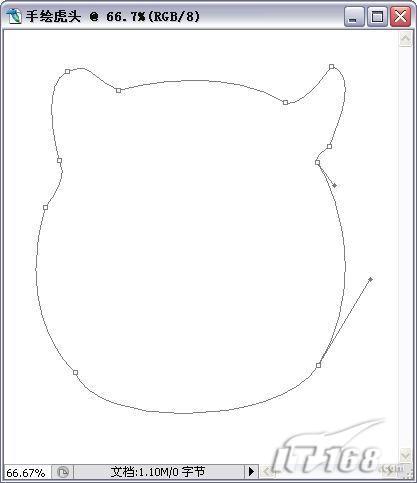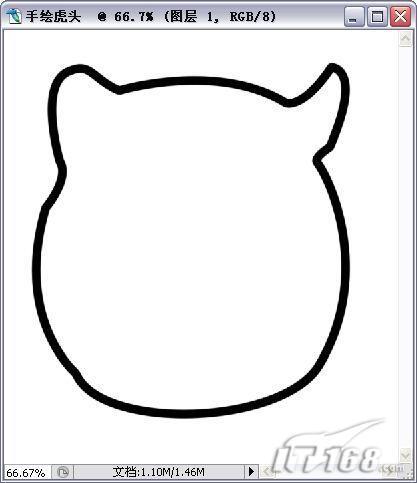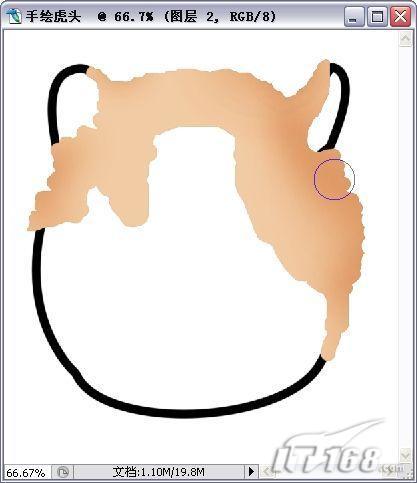|
不支持Flash
|
|
|
一步一步 Photoshop轻松手绘华南虎http://www.sina.com.cn 2007年11月20日 19:17 IT168.com
作者:风雨彩虹 一段时间以来,真假“华南虎”时间在网上一直闹得沸沸扬扬,引起了一片争议。这里我们且不去追究那“华南虎”的真假,自己轻松手绘吧,画出自己心中的“华南虎”。 这里,我们需要利用Photoshop中的手绘技巧并结合软件工具箱中的“画笔工具”绘制“虎头”的基本色块,采用“涂抹工具”涂抹出“虎头”上的绒毛,具体制作方法和使用技巧以下实例将为读者讲解。本例制作完成后的最终效果如图1所示。
(2)选择工具箱中的“画笔工具”,在属性栏上单击“画笔”下拉按钮,打开下拉菜单,并在菜单中选择“尖角13像素”画笔样式。新建“图层1”,设置单击工具箱下方的“设置前景色”按钮,设置前景色为:黑色(R:0,G:0,B:0),单击“路径面板”下方的“用画笔描边路径”按钮,描边路径如图3所示。
提示: 单击“路径面板”上的空白区域,可以取消路径显示,同时需要注意的是画笔的粗细将直接影响到最后绘制老虎虎头的样貌,一定要绘制得圆满一点。
【发表评论】
不支持Flash
|
||||||||||||||||||